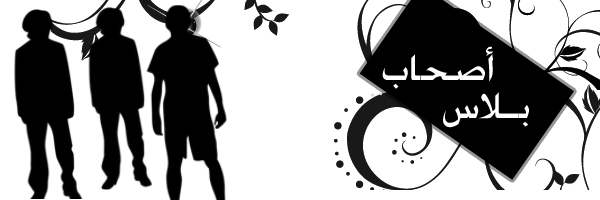السلام عليكم ورحمة الله وبركاته
من اهم الشروح و لذا نحتاج الى تدقيق بالتفاصيل فقد حرصت على الاختصار والتبسيط
الامر الذي قد يخل بالشرح
ففي حال كان لديكم استفسار يمكنكم طرحه هنا او في قسم الاسفسارات
facebook
مع تصميم صفحة
نبدأ بالدخول الى حسابنا في الموقع
ومن ثم ندخل الرابط التالي (اضغط هنا )
وهذا الرابط خاص بالتطبيق Static FBML
وستظهر الصفحة التالية نضغط فيها على اضافه الى صفحتي

بعد ذلك نقوم بتحديد الصفحة التي نرغب بتحديد التطبيق لها

نضغط على زر اضافة الى الصفحة ومن ثم اغلاق
نعود بعد ذلك الى الصفحة ونضغط على تعديل الصفحة
بعد ذلك نضغط على تطبيقات من القائمة الجانبية
وستظهر لنا صفحة التطبيقات
ننزل الى التطبيق الاخير FBML
ونضغط على الذهاب الى التطبيق

عندها ستظهر لنا صفحة خالية للتطبيق

نقوم بكتابة اسم التبويب ونضع الكود الذي تم تصميمة للصفحة
ونضغط على زر حفظ التغييرات

[/size]من اهم الشروح و لذا نحتاج الى تدقيق بالتفاصيل فقد حرصت على الاختصار والتبسيط
الامر الذي قد يخل بالشرح
ففي حال كان لديكم استفسار يمكنكم طرحه هنا او في قسم الاسفسارات
مع تصميم صفحة
نبدأ بالدخول الى حسابنا في الموقع
ومن ثم ندخل الرابط التالي (اضغط هنا )
وهذا الرابط خاص بالتطبيق Static FBML
وستظهر الصفحة التالية نضغط فيها على اضافه الى صفحتي
بعد ذلك نقوم بتحديد الصفحة التي نرغب بتحديد التطبيق لها
نضغط على زر اضافة الى الصفحة ومن ثم اغلاق
نعود بعد ذلك الى الصفحة ونضغط على تعديل الصفحة
بعد ذلك نضغط على تطبيقات من القائمة الجانبية
وستظهر لنا صفحة التطبيقات
ننزل الى التطبيق الاخير FBML
ونضغط على الذهاب الى التطبيق
عندها ستظهر لنا صفحة خالية للتطبيق
نقوم بكتابة اسم التبويب ونضع الكود الذي تم تصميمة للصفحة
ونضغط على زر حفظ التغييرات